Excel で対数関数をグラフ化する方法: 詳細な手順
Jan 16, 2024 pm 04:06 PMExcel の表に対数関数のグラフを描くには? Excel の表にグラフを作成すると非常に便利です。 Excel スプレッドシートで対数関数のグラフを描画する場合、連続曲線関数をより視覚的に作成できるようになりました。具体的にはどうすればいいのでしょうか?Excelの表に対数関数のグラフを描く具体的な方法を見てみましょう!
1. Excel 2016を開き、編集バーのセルA1に「0.01」と入力し、列Aを選択します。 。
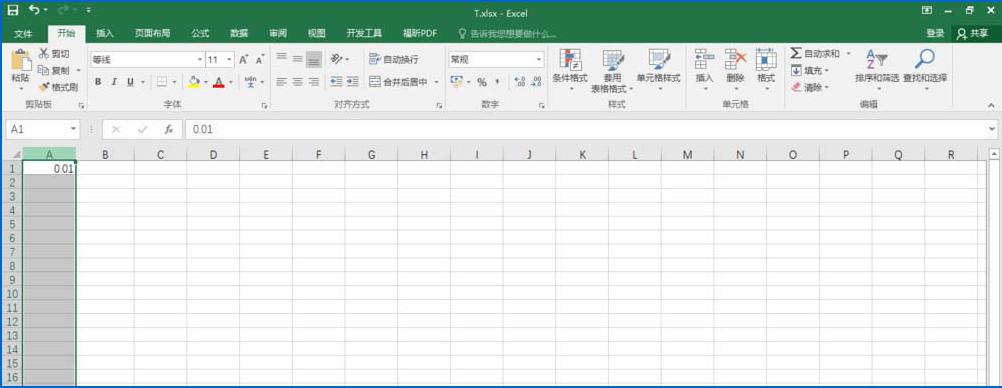
#2. インターフェースツールバーの[開始]オプションをクリックし、[塗りつぶし]で[シーケンス]を見つけてクリックします。
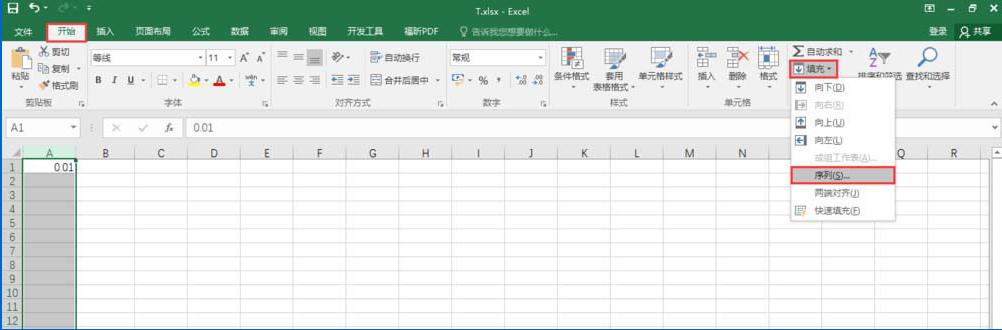
3. シーケンス ウィンドウが表示されますので、[ステップ値] を 0.01 に設定します (注: この値は非常に重要です。値が小さいほど、 (この値は必要に応じて入力します。つまり、描画する関数を入力します)。設定後、下部の [OK] ボタンをクリックします。
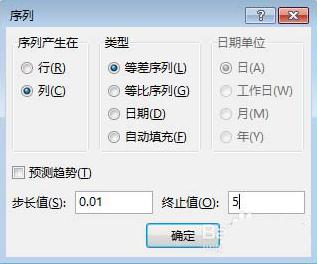
#4. 図に示すように、画像の横座標シーケンスを取得します。
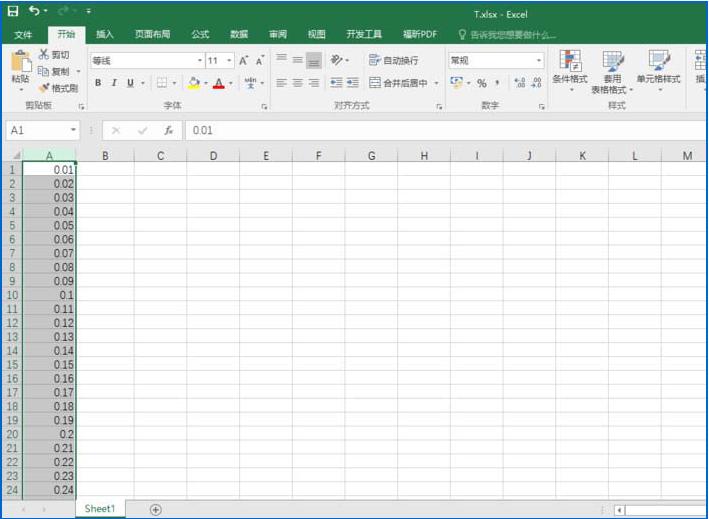
#5. セル B1 に「=LOG10(A1)」と入力します。これは、底が 10 の対数関数の値を求めることを意味します。
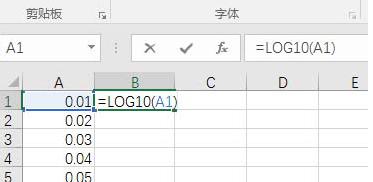
6. 直接ドロップダウンして入力すると、対応するすべての縦座標値 (対数値) を確認できます
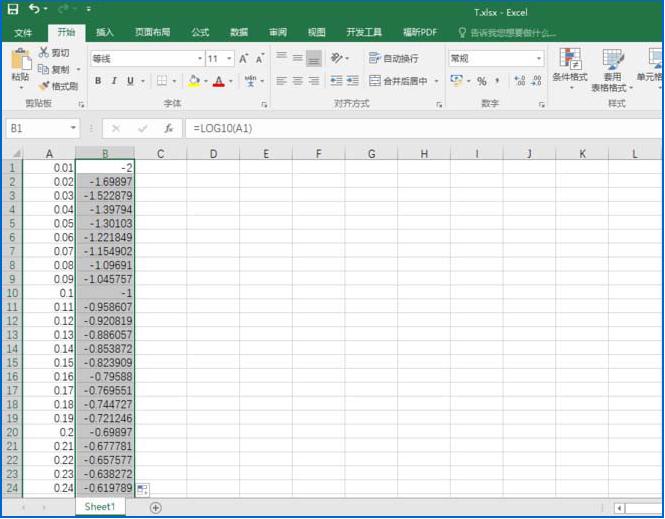
7. A 列と B 列を選択し、ツールバーの [挿入] をクリックし、[散布図] 内の [滑らかな線を含む散布図] を見つけてクリックします。
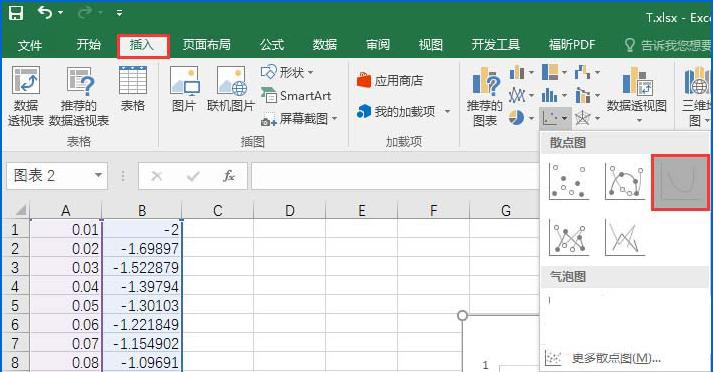
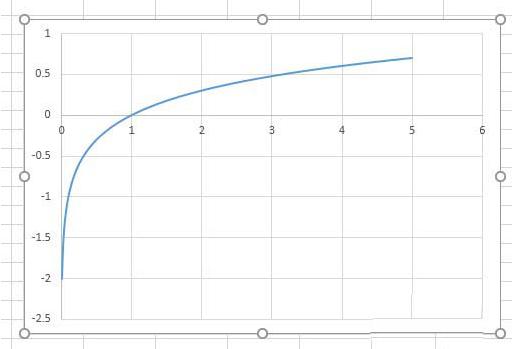
以上がExcel で対数関数をグラフ化する方法: 詳細な手順の詳細内容です。詳細については、PHP 中国語 Web サイトの他の関連記事を参照してください。

人気の記事

人気の記事

ホットな記事タグ

メモ帳++7.3.1
使いやすく無料のコードエディター

SublimeText3 中国語版
中国語版、とても使いやすい

ゼンドスタジオ 13.0.1
強力な PHP 統合開発環境

ドリームウィーバー CS6
ビジュアル Web 開発ツール

SublimeText3 Mac版
神レベルのコード編集ソフト(SublimeText3)

ホットトピック
 7297
7297
 9
9
 1622
1622
 14
14
 1342
1342
 46
46
 1259
1259
 25
25
 1206
1206
 29
29
 サポートされていないPCにWindows 11 23H2をインストールする方法
Mar 03, 2025 pm 12:55 PM
サポートされていないPCにWindows 11 23H2をインストールする方法
Mar 03, 2025 pm 12:55 PM
サポートされていないPCにWindows 11 23H2をインストールする方法
 トップ3のWindows11ゲームは、Windows1を覆うことを特徴としています
Mar 16, 2025 am 12:17 AM
トップ3のWindows11ゲームは、Windows1を覆うことを特徴としています
Mar 16, 2025 am 12:17 AM
トップ3のWindows11ゲームは、Windows1を覆うことを特徴としています
 Acer PD163Qデュアルポータブルモニターレビュー:私は本当にこれを愛したかった
Mar 18, 2025 am 03:04 AM
Acer PD163Qデュアルポータブルモニターレビュー:私は本当にこれを愛したかった
Mar 18, 2025 am 03:04 AM
Acer PD163Qデュアルポータブルモニターレビュー:私は本当にこれを愛したかった
 Windows11に「現在利用可能な電源オプションはありません」を修正します
Mar 03, 2025 pm 12:58 PM
Windows11に「現在利用可能な電源オプションはありません」を修正します
Mar 03, 2025 pm 12:58 PM
Windows11に「現在利用可能な電源オプションはありません」を修正します










